Annonse
Musen er nesten en forlengelse av lemmene våre nå. Men hvilke ferdigheter kan du falle tilbake på når musen dør? Det ydmyke tastaturet kan være din frelser. Det er derfor det er viktig å lære alle tastatursnarveiene De beste måtene å lære alle snarveiene du noensinne vil trengeDet er mange snarveier du ikke bruker. Vi gir deg alle de rette ressursene for å lære deg alt du trenger å vite om tastatursnarveier. Husk hurtigtaster for øyeblikkelig produktivitet. Les mer fordi du ikke vet når du vil trenge dem.
Lær deg også å bruke tilgjengelighetsfunksjonen som heter Musetaster som er tilgjengelig på Windows. Musetaster er designet for mennesker som har problemer med å bruke en mus. Funksjonen er vanlig for begge operativsystemene, og den lar deg kontrollere musepekeren med tastaturet.
Hvordan kontrollere markørpekeren uten mus
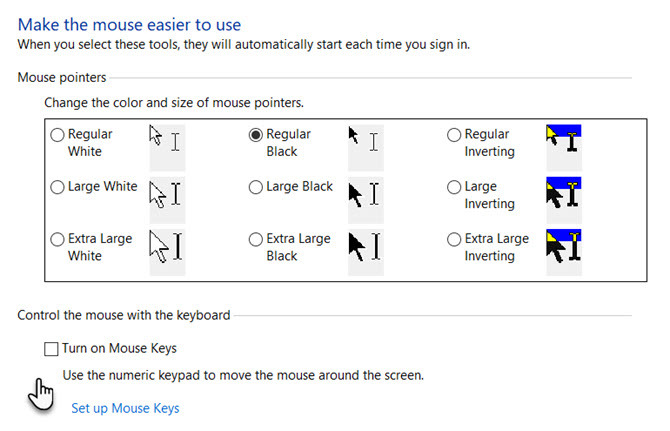
På Windows hjelper det numeriske tastaturet på tastaturet med å flytte pekeren over skjermen. Slik kan du slå den på.
- Klikk på Start-knapp> Kontrollpanel> Enkel tilgang> Enkel tilgangssenter.
- Klikk Gjør musen enklere å bruke.
- Under Kontroller musen med tastaturet, velg Slå på musetastene boksen.
Du kan også konfigurere musetaster videre ved å gå til Sett opp musetaster. For eksempel Pointer-hastigheten og dens akselerasjon.
Plasseringen av tastene stemmer overens med retningen markøren vil bevege seg over skjermen. Her er skjermdumpen fra Microsoft Support som viser deg tastene til å trykke:

Du må også velge tasten som vil fungere som erstatning for den aktive knappen i musen.
- Velg venstre museknapp: Den skråstreken (/)
- Velg begge knappene: Stjernen (*)
- Velg høyre museknapp: Minustegnet (-)
Du kan bare stille en knapp som den aktive knappen om gangen. I listen over mangler tasten nummer 5.
Single-klikk på et hvilket som helst element på skjermen ved å trykke på 5 etter at du har valgt en aktiv knapp. For eksempel, for å klikke på et element, angi en aktiv knapp, pek på elementet og trykk deretter 5.
Dobbeltklikk på et hvilket som helst element på skjermen ved å trykke på + etter at du har valgt den aktive knappen.
Husk å konfigurere musetastene før du ikke fungerer som den skal. Hvis du bruker en trådløs mus, er det lurt å holde denne tilgjengelighetsinnstillingen slått på.
Saikat Basu er nestleder for Internett, Windows og produktivitet. Etter å ha fjernet skitten fra en MBA og en ti år lang markedsføringskarriere, brenner han nå for å hjelpe andre med å forbedre historiefortellingene sine. Han ser opp for den savnede Oxford-komma og hater dårlige skjermbilder. Men ideer til fotografering, Photoshop og produktivitet beroliger sjelen hans.
